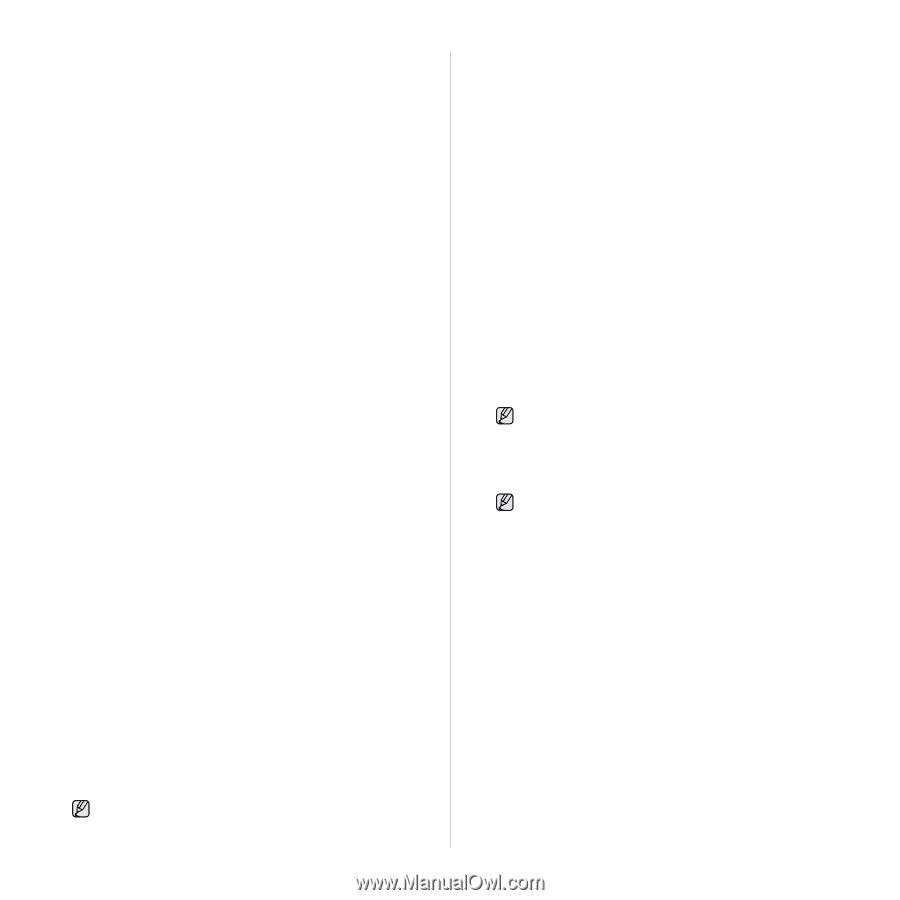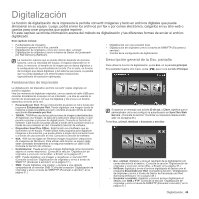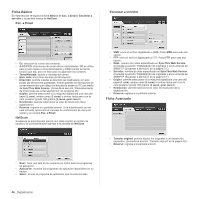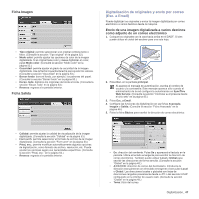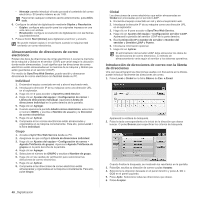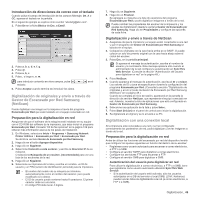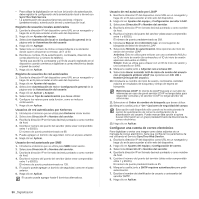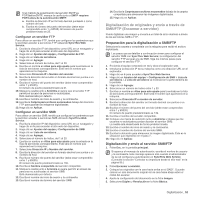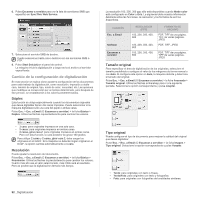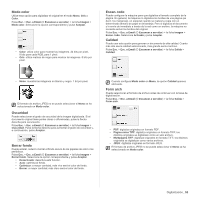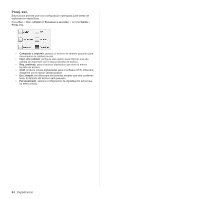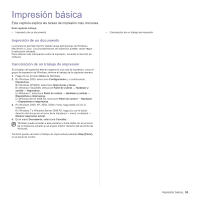Samsung SCX 6555N User Manual (SPANISH) - Page 51
Configurar una cuenta de correo electrónico, Usuario de red autorizado por SMB
 |
UPC - 635753610314
View all Samsung SCX 6555N manuals
Add to My Manuals
Save this manual to your list of manuals |
Page 51 highlights
• Para utilizar la digitalización en red con la función de autenticación, debe registrar la configuración de la autenticación local o de red con SyncThru Web Service. • La autenticación de usuarios tiene tres opciones: ninguna (predeterminada), autenticación de red y autenticación local. Registro de usuarios locales autorizados 1. Escriba la dirección IP del dispositivo como URL en un navegador y haga clic en Ir para acceder al sitio web del dispositivo. 2. Haga clic en Ajustes del equipo. 3. Seleccione Autenticación local en Configuración general de la página web de Autenticación del usuario. 4. Haga clic en Agregar. 5. Seleccione un número de índice correspondiente a la ubicación donde quiere almacenar la entrada, del 1 al 50. 6. Escriba su nombre, ID de autenticación, contraseña, dirección de correo electrónico y número de teléfono. Tendrá que escribir la contraseña y el ID de usuario registrado en el dispositivo cuando comience a digitalizar a correo electrónico desde el panel de control. 7. Haga clic en Aplicar. Registro de usuarios de red autorizados 1. Escriba la dirección IP del dispositivo como URL en un navegador y haga clic en Ir para acceder al sitio web del dispositivo. 2. Haga clic en Ajustes del equipo. 3. Seleccione Autenticación de red en Configuración general de la página web de Autenticación del usuario. 4. Haga clic en Aplicar y Aceptar. 5. Seleccione el Tipo de autenticación que desee utilizar. 6. Configure los valores para cada función, como se indica a continuación. 7. Haga clic en Aplicar. Usuarios de red autenticados por Kerberos 1. Introduzca el dominio que se utiliza para Kerberos iniciar sesión. 2. Seleccione Dirección IP o Nombre del servidor. 3. Escriba la dirección IP en formato decimal punteado o como nombre de host. 4. Escriba el número del puerto del servidor (debe estar comprendido entre 1 y 65535). El número de puerto predeterminado es 88. 5. Puede agregar un dominio de seguridad, como en el paso anterior. 6. Haga clic en Aplicar. Usuario de red autorizado por SMB 1. Introduzca el dominio que se utiliza para SMB iniciar sesión. 2. Seleccione Dirección IP o Nombre del servidor. 3. Escriba la dirección IP en formato decimal punteado o como nombre de host. 4. Escriba el número del puerto del servidor (debe estar comprendido entre 1 y 65535). El número de puerto predeterminado es 139. 5. El usuario puede agregar un dominio de seguridad, como en el paso anterior. 6. Haga clic en Aplicar. El usuario puede agregar hasta 6 dominios alternativos. 50 _Digitalización Usuario de red autorizado por LDAP 1. Escriba la dirección IP del dispositivo como URL en un navegador y haga clic en Ir para acceder al sitio web del dispositivo. 2. Haga clic en Ajustes del equipo y Configuración servidor LDAP. 3. Seleccione Dirección IP o Nombre del servidor. 4. Escriba la dirección IP en formato decimal punteado o como nombre de host. 5. Escriba el número del puerto del servidor (debe estar comprendido entre 1 y 65535). El número de puerto predeterminado es 389. 6. Introduzca Buscar en el directorio raíz, el nivel superior de búsqueda del árbol de directorio LDAP. 7. Seleccione Método de autenticación. Dos opciones de inicio de sesión del servidor LDAP. Anónima: Esto se utiliza para enlazar con una contraseña NULA y un ID de inicio de sesión (la contraseña y el ID de inicio de sesión aparecen atenuados en SWS). Simple: Esto se utiliza para enlazar con un ID de inicio de sesión y una contraseña en SWS. 8. Marque la casilla junto a Adjuntar raíz a la base DN:. 9. Seleccione Hacer coincidir la ID de inicio de sesión del usuario con el siguiente atributo LDAP (las opciones son CN, UID o Nombre principal del usuario). 10. Introduzca su nombre de inicio de sesión, contraseña, cantidad máxima de resultados de búsqueda y tiempo de espera de búsqueda. Referencias LDAP: El cliente de LDAP buscará un servidor de referencias en caso de que el servidor LDAP no tenga datos para responder consultas y el servidor LDAP no tenga servidor de referencias. 11. Seleccione el Orden de nombre de búsqueda que desee utilizar. 12. Marque la casilla junto a "De:" Opciones de seguridad del campo. Esta opción está disponible sólo cuando se ha seleccionado la opción de autenticación de red en la configuración de la autenticación del usuario. Puede marcar esta opción si quiere buscar información en un grupo predeterminado de direcciones de correo electrónico. 13. Haga clic en Aplicar. Configurar una cuenta de correo electrónico Para digitalizar y enviar una imagen como datos adjuntos de un mensaje de correo electrónico, tiene que configurar los parámetros de red utilizando el Servicio SyncThru Web Service. 1. Escriba la dirección IP del dispositivo como URL en un navegador y haga clic en Ir para acceder al sitio web del dispositivo. 2. Haga clic en Ajustes del equipo y Configuración de correo. 3. Seleccione Dirección IP o Nombre del servidor. 4. Escriba la dirección IP en formato decimal punteado o como nombre de host. 5. Escriba el número del puerto del servidor (debe estar comprendido entre 1 y 65535). El número de puerto predeterminado es 25. 6. Marque la casilla junto a SMTP requiere autenticación para pedir autenticación. 7. Escriba el nombre de identificador de usuario y contraseña del servidor SMTP. 8. Haga clic en Aplicar.